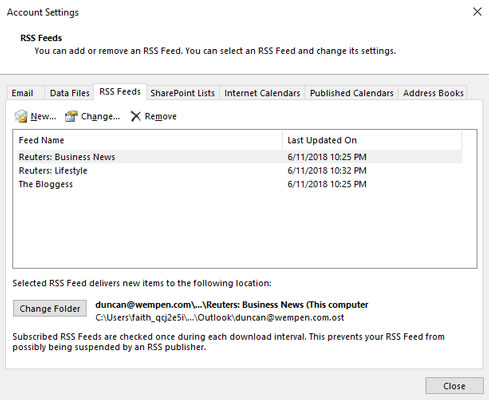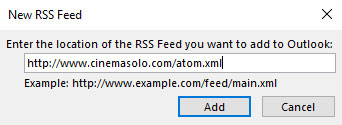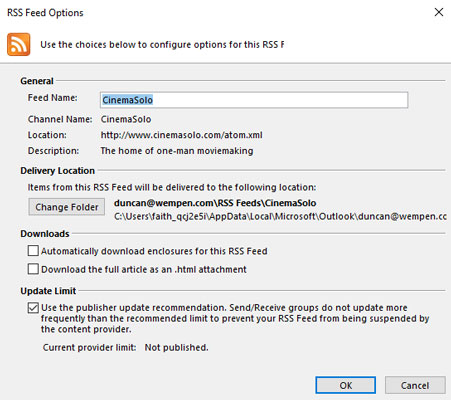Можете да подесите РСС феед било ког типа користећи Интернет Екплорер или Мицрософт Оутлоок 2019 , а затим их прочитате на било ком месту. Међутим, ако се претплатите на подкаст, можда ћете желети да користите Оутлоок метод, тако да можете да конфигуришете подешавања фида док сте на њему.
Пратите ове кораке да бисте подесили подкаст или РСС фид било које врсте, користећи Оутлоок:
1. Кликните на картицу Датотека, кликните на дугме Подешавања налога, а затим у менију изаберите Подешавања налога.
Отвара се дијалог Подешавања налога.
2. Кликните на картицу РСС Феедс.
РСС страница за регистрацију приказује листу фидова на које сте се претплатили.
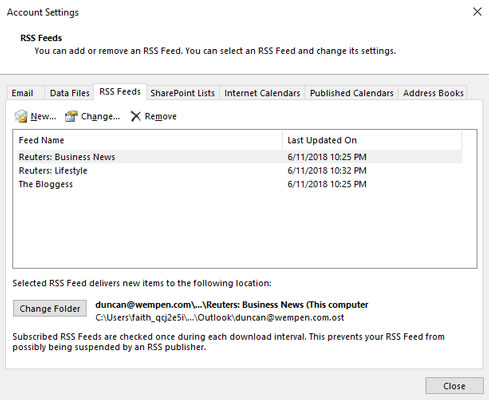
Дијалог Подешавања налога.
3. Кликните на дугме Ново.
Отвара се дијалог Нев РСС Феед, као што је приказано овде.
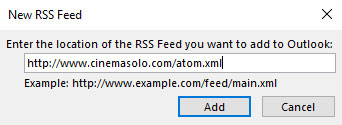
Оквир за дијалог Нев РСС Феед.
4. Унесите УРЛ РСС канала који желите.
Ово обично изгледа као необично дуга УРЛ адреса: хттп : //ввв.цинемасоло.цом/атом.кмл . Ако нетачно унесете адресу, неће радити. Најбоље је да следите ове кораке:
- Идите на локацију на којој се хостује фид који желите.
- Кликните десним тастером миша на дугме КСМЛ, РСС или Феед. Различите локације користе различите називе за исту ствар, али то је често наранџасто дугме или дугме које изгледа као икона бежичног умрежавања у пољу за обавештења.
- Изаберите Копирај пречицу.
Након што то урадите, можете да пратите претходне кораке и налепите адресу у дијалог Нев РСС Феед.
5. Кликните на дугме Додај.
Оквир за дијалог РСС Феед Оптионс, приказан овде, нуди низ промена које можете да извршите у својој претплати:
- Назив фееда: Можете да промените име које Оутлоок приказује. Неки фидови имају дуга, неспретна имена.
- Локација испоруке: Неки фидови генеришу огромне количине информација, па ћете можда желети да пошаљете те информације у посебну фасциклу или чак у потпуно одвојену датотеку са подацима. То може бити посебно тачно за подкасте. Ако сте на великој корпоративној мрежи која ограничава количину е-поште коју смете да чувате, можда ћете желети да своје претплате на РСС пошаљете у засебну Оутлоок датотеку са подацима како бисте избегли да останете без простора.
- Преузимања: Оутлоок аутоматски преузима само кратак резиме сваке ставке, што штеди простор на диску, али захтева да ручно преузмете цео текст сваке ставке једну по једну.
Када се претплатите на подкаст, најбоље је да потврдите избор у пољу за потврду Аутоматски преузимај прилоге за овај РСС феед како бисте добили стварну датотеку подкаста, заједно са објавом која је описује.
- Ограничење ажурирања: Неки издавачи РСС фидова не дозвољавају вам да ажурирате своје информације пречесто. Ако покушате да ажурирате пречесто, они ће вам отказати претплату. Ако постоји ограничење додељено фиду који сте изабрали, ово поље за потврду се аутоматски бира.
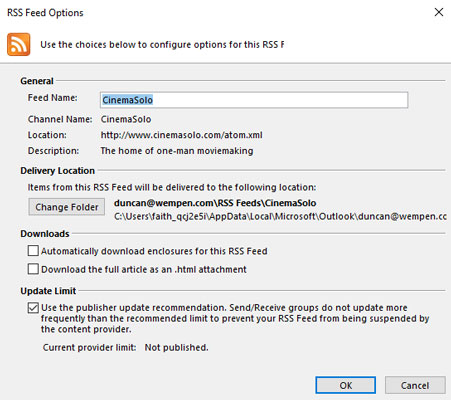
Оквир за дијалог РСС Феед Оптионс.
6. Кликните на ОК.
7. Кликните на Затвори.
Као што видите, претплата на РСС феед (подцаст, блог или било шта друго) захтева неколико корака више у Оутлооку него у Интернет Екплорер-у, али добијате више опција. Такође можете да се претплатите на фид преко Интернет Екплорер-а, а затим идите на Оутлоок РСС страницу, изаберите тај фид и кликните на дугме Промени да бисте изменили своје опције.